ビジネス版は機能追加の頻度が高く、ドキュメンテーションが遅れてしまい利用者の皆様にご不便をお掛けしています。全ての機能をまとめてご紹介できれば良いのですが、間に合っておりませんので少しでも多くの機能をお知らせするため、新機能について随時こちらでご紹介させていただきます。
ビジネス版は機能追加の頻度が高く、ドキュメンテーションが遅れてしまい利用者の皆様にご不便をお掛けしています。全ての機能をまとめてご紹介できれば良いのですが、間に合っておりませんので少しでも多くの機能をお知らせするため、新機能について随時こちらでご紹介させていただきます。
通常の利用では、予約情報は管理者のみが管理しており予約者が誰かは、一般に知らされることはありません。
Ver.1.16では、予約カレンダーから時間割を表示したとき、予約状況の記号の下に予約者の名前を表示できる機能が追加されました。 More →
予約データには予約日時の他、予約者の名前や電話番号など予約者情報やオプション選択された情報が登録されています。これらの情報は管理画面の「予約リスト」から参照する事ができます。しかし、外部にデータを出力するには、カットアンドペーストを利用する以外方法がありませんでした。 More →
Webサイトから予約されると予約メールが送信されます。その後の予約確認作業は管理者に任されていますが、予約リストから簡単に予約確認・完了メールの送信、予約確認済みチェックができるようになりました。 More →
予約の入力フォーム画面で、追加したオプション項目に対して利用者が入力した結果により、PayPalボタンか予約ボタンのどちらか一方を表示するようにしたい、あるいはオプション項目で入力されたデータを独自にチェックしたい場合があります。
More →
複数の予約品目を同時に表示する新しい予約カレンダー、「ミックスカレンダー」機能を追加しました。このカレンダー機能は同じく新しく追加したウィジェットと連携させることで、より良いUI(ユーザーインターフェース)をご提供いただくことが可能となります。
新しい「ミックスカレンダー」の機能は次の通りです。
ここではショートコード「mix_calendar」で指定可能なパラメータについて、後に紹介する特殊なパラメータ以外について説明します。
[mix_calendar id="xx,yy,zz"]
指定可能数に制限はありません。表示ページに合わせて指定して下さい。
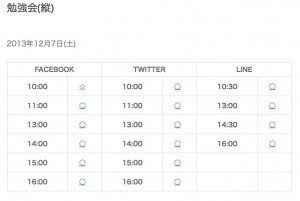 time
timetime="col"
pagination="2"
caption="0"
year="2014" month="4" day="1"
time_cell="0"
space_line="0"
drop_off="1"
その他「class」と「anchor」があります。
「class」はtableタグで表されたカレンダー表示を囲むdivタグに設定されるclass属性の値で、デフォルトは「mix-calendar」です。デザインの関係でどうしても変更する必要がある場合にご利用下さい。
「anchor」は上記のdivタグに設定されるid属性の値で、当該ページを表示する際のアンカーとして利用されています。
予約品目の表示の順番は、予約品目の設定画面で属性ブロックに「順序」という項目があります。並びはここで指定された数字の昇順で表示します。
また月間カレンダー上に表示される注記は、表示の順番で指定された先頭の予約品目のスケジュールに設定された注記が表示されます。
このウィジェットを利用すると、カレンダー上の日付の予約状況クリックで時間割カレンダーの表示ページに移動することができるようになります。また別の日付をクリックすると時間割カレンダーの表示も指定した日時で表示されます。
利用者はこの機能により、ウィジェットの予約状況を見ながら指定日を容易に確認できるようになります。
ウィジェットの設定は右図の通りです。
この機能を利用するために、先ずはミックスカレンダーを表示するためにショートコードを保存した固定ページ(あるいは投稿)のIDをメモして下さい。
ミックスカレンダーの時間割表示はそのページ上にされるので、ウィジェットにそのIDをセットすることになります。
それぞれの項目は次の通りです。
表示のデザインはCSSを利用して変更して下さい。
月間予約カレンダーで定義されているメッセージフィルターは次の図の通りです。
使用例は次の通りです。
function mix_monthly_title($str, $param) {
return '<p>希望日のマークをクリックして下さい。</p>';
}
add_filter('mtssb_mix_monthly_title', 'mix_monthly_title', 10, 2);
function mix_caption($str, $param) {
return date_i18n('F, Y', $param['month']);
}
add_filter('mtssb_mix_caption', 'mix_caption', 10, 2);
function prev_pagination($str, $param) {
return date_i18n('F, Y', $param['prev']);
}
add_filter('mtssb_prev_pagination', 'prev_pagination', 10, 2);
function next_pagination($str, $param) {
return date_i18n('F, Y', $param['next']);
}
add_filter('mtssb_next_pagination', 'next_pagination', 10, 2);
function mix_message_after($str, $param) {
return ('<p>○:空席有り ☆:予約有り △:空席少ない ×:空席なし</p>');
}
add_fiter('mtssb_mix_message_after', 'mix_message_after', 10, 2);
次は時間割カレンダーです。
function mixday_message_before($str, $param) {
$day = date_i18n('Y-m-d', $param['day']);
if ($day >= '2013-12-20' && $day <= '2013-12-25') {
return '<p style="color:red">クリスマス特別プログラムを用意してお待ちしてます。</p>';
}
return $str;
}
add_filter('mtssb_mixday_message_before', 'mixday_message_before', 10, 2);
function mixday_caption($str, $param) {
return date_i18n('Y/n/j l', $param['day']);
}
add_filter('mtssb_mixday_caption', 'mixday_caption', 10, 2);
function mixday_article_name($str, $param) {
if ($param['aid'] = xx) {
return '<a href="xxxx"><img src="xxxx"></a>';
} elseif ($param['aid'] = yy) {
return '<a href="yyyy"><img src="yyyy"></a>';
}
return $str;
}
add_filter('mtssb_mixday_article_name', 'mixday_article_name', 10, 2);
function mixday_timetable_time($str, $param) {
if ('12:00' < date('H:i', $param['time'])) {
return '午前';
} elseif ('12:00' >= date('H:i', $param['time'])) {
return '午後';
}
return $str;
}
add_filter('mtssb_mixday_timetable_time', 'mixday_timetable_time', 10, 2);
function mixday_marking($str, $param) {
return $param['remain'];
}
add_filter('mtssb_mixday_marking', 'mixday_marking', 10, 2);
function mixday_message_after($str, $param) {
return '<p>ご予約はお早めにどうぞ!</p>';
}
add_filter('mtssb_mixday_message_after', 'mixday_message_after', 10, 2);
時間割カレンダー上の予約状況をマークではなく予約残数を表示したい場合、上記のメッセージフィルター例の中の「mtssb_mixday_marking」フィルターを参考にして下さい。
当該フィルターには予約残数がパラメータで渡されますので、それを表示するように戻すことで残数を表示するようになります。
下図の例は、時間割が同じなので一覧表示にした例です。
ショートコードのパラメータ設定とメッセージフィルターを組み合わせて実行します。
ショートコードの例:
[mix_calendar id="xx,yy" space_line="0" time_cell="0"]
メッセージフィルターの例:
function mixday_row_timeheader($str, $param) {
return '<tr><th></th><th>10:00</th><th>11:00</th><th>13:00</th><th>14:00</th><th>15:00</th><th>16:00</th></tr>';
}
add_filter('mtssb_mixday_row_timeheader', 'mixday_row_timeheader', 10, 2);
下図は時間割表示を縦にした場合の例です。
ショートコードの例:
[mix_calendar id="xx,yy" time="col" time_cell="0"]
メッセージフィルターの例:
function mixday_col_row_timeheader($str, $param) {
$times = array('10:00', '11:00', '13:00', '14:00', '15:00', '16:00');
$row = $param['row'];
if ($row < 0) {
return '<th style="width:20%"></th>';
}
return "<th>{$times[$row]}</th>";
}
add_filter('mtssb_mixday_col_timeheader', 'mixday_col_timeheader', 10, 2);
サイトに合わせて最適と思われる方法をご利用下さい。
各日付で予約の残数状況が異なる場合、月間カレンダーではそれぞれの残数状況
にあわせて、1番大きい優先順位番号を表示するようにしています。
この優先順位はメッセージフィルターで書き換えることができます。
次の例は「low」の優先順位を上げた場合です。
function mix_mark_priority($ary, $param) {
return array('disable' => 0, 'full' => 1, 'vacant' => 2, 'booked' => 3, 'low' => 4);
}
add_filter('mtssb_mix_mark_priority', 'mix_mark_priority', 10, 2);
これでどれか1つの残数状態が「low」なら、月間カレンダーのマークは「△」が表示されるようになります。
予約カレンダーから予約日の時間割を選択する表示は、テーブルタグを利用した一覧表からの選択が標準でした。新しいバージョンでは、時間割選択をセレクトボックスを利用した処理を設定できるようになりました。